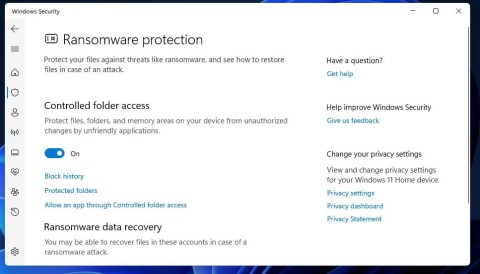Контролируемый доступ к папкам в Windows помогает пользователям защищать свои системы, блокируя изменение или удаление данных вредоносным ПО. Эта функция защищает папки «Документы», «Изображения», «Видео», «Музыка» и «Избранное», но вы также можете добавлять другие папки в защищенный список. Ниже приведены инструкции по использованию контролируемого доступа к папкам в Windows.
Как использовать контролируемый доступ к папкам Windows
Шаг 1:
Введите ключевое слово «Безопасность Windows» в строку поиска, а затем нажмите на результат.

Чтобы отобразить новый интерфейс, нажмите «Защита от вирусов и угроз» на левой боковой панели, затем нажмите «Управление защитой от программ-вымогателей» справа.

Шаг 2:
Затем вам необходимо включить режим «Вкл.» в разделе «Управляемый доступ к папкам» .

Шаг 3:
После включения настройки вы увидите три новых параметра: «Блокировать историю», «Защищенные папки» и «Разрешить приложению доступ к контролируемой папке».

Шаг 4:
При нажатии на опцию «История блокировок» вы увидите все заблокированные файлы (если таковые имеются) . Эти файлы пытаются изменить защищенные каталоги. Каждый заблокированный файл имеет уровень серьезности.

Шаг 5:
Параметр «Защищенные папки» отображает список всех папок, защищенных этой функцией. Windows автоматически добавляет некоторые корневые папки в список защиты.

Чтобы добавить папку , нажмите «Добавить защищенную папку» , затем выберите папку в отображаемом интерфейсе и нажмите «Выбрать папку для добавления».

Если вы хотите удалить папку из списка защиты , выберите ее и нажмите «Удалить» , чтобы удалить ее.

Наконец нажмите «ОК», чтобы согласиться на удаление выбранной папки.

Шаг 6:
Параметр «Разрешить приложению доступ к контролируемой папке» позволяет вам внести в белый список приложение, доступ к которому не должен ограничиваться этим параметром безопасности.
Нажимаем «Добавить разрешенное приложение» , а затем выбираем «Недавно заблокированные приложения» или «Просмотреть все приложения».

Вы выбираете приложение, которое хотите добавить в список.